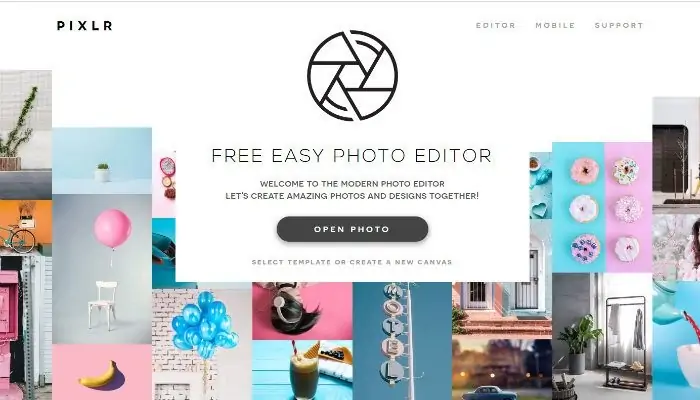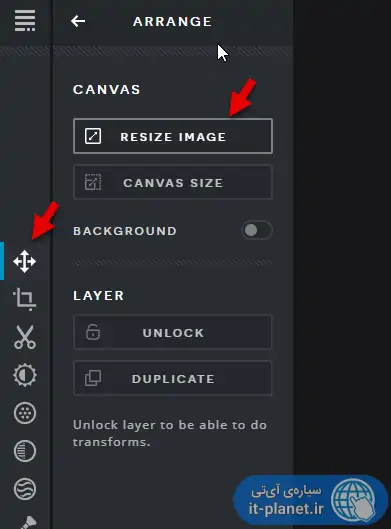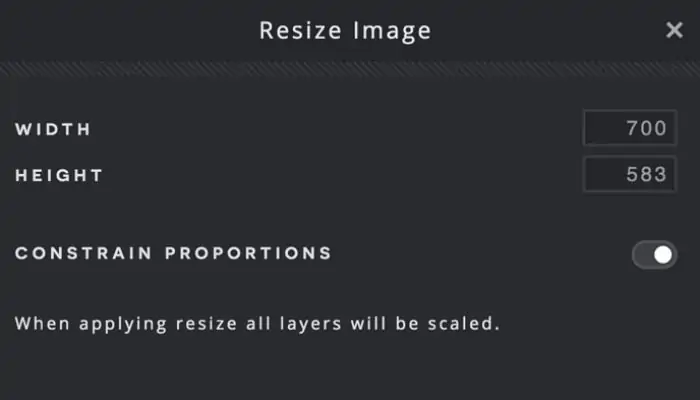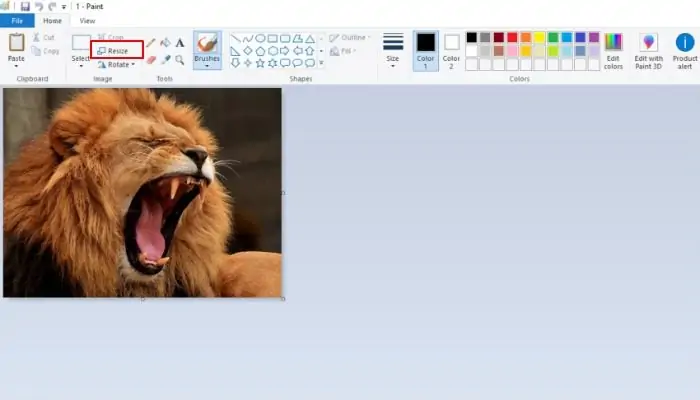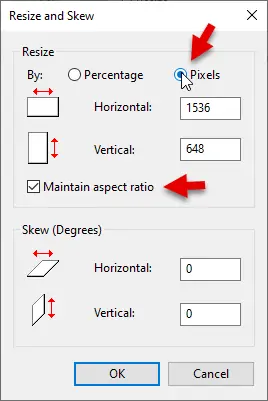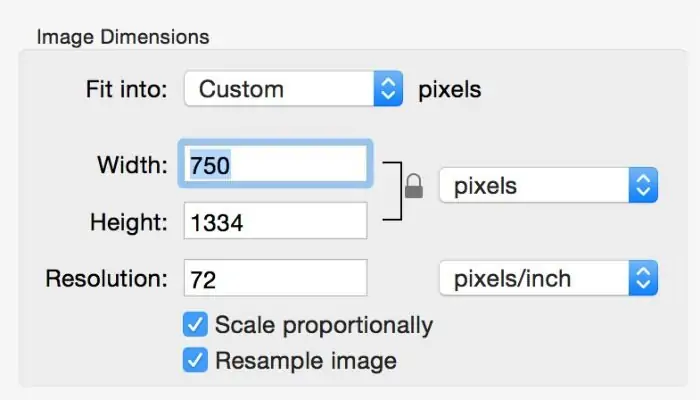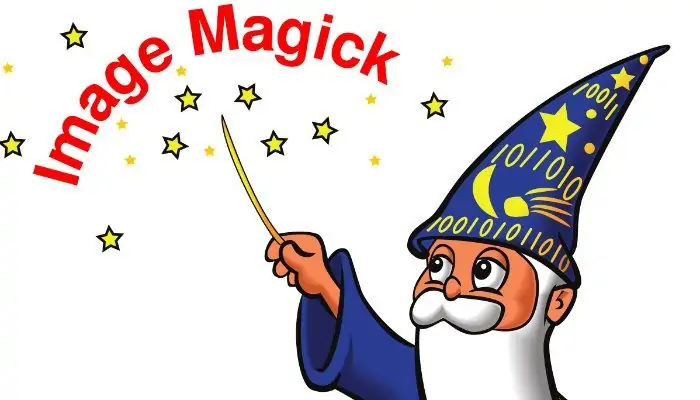این روزها برای انجام کار سادهای مثل تغییر دادن اندازه عکس، نیازی به نصب کردن اپلیکیشن اضافی نیست. در واقع در هر سیستم عامل مدرنی به صورت پیشفرض نرمافزار سادهی ویرایش عکس وجود دارد. لذا برای عمل ریسایز کردن عکسها، به فتوشاپ و دیگر نرمافزارهای تخصصی نیاز نداریم. میتوانید از سرویسهای تحت وب برای این کار استفاده کنید و هیچ اپلیکیشنی نصب نکنید و حتی اگر نصب کردن اپلیکیشن ضروری باشد، نرمافزارهای رایگان و سبک زیادی در دسترس است.
در این مقاله به شیوهی ریسایز کردن عکس بدون اپلیکیشن اضافی در محیط ویندوز، مکاواس و لینوکس میپردازیم.
ریسایز کردن عکسها به کمک وبسایت Pixlr X
اگر سیستم شما به اینترنت متصل است و حجم عکسها زیاد نیست، برای ریسایز کردن تصاویر میتوانید از سرویس تحت وب Pixlr X استفاده کنید. مجموعهی Pixlr از چند نرمافزار ویرایش تصویر تشکیل میشود که به صورت آنلاین قابل استفاده است. سابقهی این مجموعه بیش از ۱۰ سال است و نکتهی جالب این است که بسیاری از قابلیتهای پایهای فتوشاپ در آن پیادهسازی شده است.
برای عمل برش زدن عکس یا تغییر اندازه میتوانید از Pixlr X استفاده کنید. با توجه به اینکه Pixlr تحت وب است، استفاده از آن در ویندوز، لینوکس، macOS و به طور کلی هر سیستم عاملی که دارای مرورگر اینترنت باشد، امکانپذیر است.
در مراجعه به وبسایت Pixlr دقت کنید که میتوانید از نسخهی قدیمی آن که مبتنی بر تکنولوژی Flash طراحی شده استفاده کنید اما نسخهی مدرن آن نیازی به فلش پلیر ندارد که نام آن Pixlr X است.
و اما مراحل ریسایز کردن عکس: ابتدا روی Open Image کلیک کنید و فایل عکس را از کامپیوتر خویش انتخاب کنید. عکس انتخاب شده آپلود میشود و پس از تکمیل شدن آپلود، آمادهی ویرایش میشود. روی آیکون Arrange در منوی سمت چپ کلیک کنید و سپس گزینهی Resize را انتخاب کنید.
اکنون در پنجرهی باز شده اندازهی عرض و ارتفاع یا Width و Height را وارد کنید که واحد آن پیکسل است.
اگر نخواهید عکس شما فشرده یا کشیده شود، میتوانید گزینهی Constrain Proportions را فعال کنید. در این صورت نسبت تصویر حفظ میشود و لذا فقط باید عرض یا ارتفاع را وارد کنید. بعد دیگر به صورت خودکار محاسبه میشود. در صورت غیرفعال کردن این سوییچ، میتوانید عرض و ارتفاع دلخواه را وارد کنید و Pixlr X اندازهی عکس را دقیقاً به شکلی که وارد شده، تغییر میدهد.
در نهایت روی Apply کلیک کنید. برای ذخیره کردن حاصل ویرایش عکس، روی دکمهی Save در گوشهی پایین صفحه کلیک کنید. نام و مسیر فایل را انتخاب کنید و کیفیت عکس را انتخاب کنید و در نهایت روی Save کلیک کنید.
ریسایز کردن عکس با Windows Paint 3D
در ویندوز ۱۰ میتوانید از اپلیکیشن Paint برای کار سادهای مثل تغییر اندازه عکس استفاده کنید.
برای اجرا کردن Paint ابتدا کلید Win را فشار دهید تا منوی استارت باز شود و سپس عبارت paint را تایپ کنید و روی اولین نتیجه کلیک کنید. در اپلیکیشن Paint از منوی File و گزینهی Open برای باز کردن فایل عکس استفاده کنید. روش سادهتر این است که فایل عکس را بگیرید و روی پنجرهی Paint رها کنید.
پس از باز کردن عکس، در تب Home روی Resize کلیک کنید. در پنجرهی Resize and Skew، در بخش Resize حالت Pixels را انتخاب کنید تا وارد کردن اندازهی نهایی عکس بر حسب پیکسل امکانپذیر شود. اگر میخواهید عکس فشرده یا کشیده شود، تیک گزینهی Maintain aspect ratio را حذف کنید. در ادامه عرض و ارتفاع را در کادر Horizontal و Vertical تایپ کنید.
با کلیک روی OK، عکس ریسایز میشود. برای ذخیره کردن حاصل ویرایش عکس، از منوی File و گزینهی Save as و سپس یکی از فرمتهای JPG یا PNG و غیره استفاده کنید.
تغییر اندازه عکس با Preview در مکهای اپل
اگر از مکهای اپل استفاده میکنید، برای ویرایشهای ساده تصاویر میتوانید از اپلیکیشن Preview اپل استفاده کنید. قابلیت Resize کردن عکسها نیز در این اپ وجود دارد. کافی است پس از باز کردن عکس، Tools و سپس Adjust Size را انتخاب کنید. در پنجرهی Image Dimensions اندازهی موردنظر را وارد کنید و روی OK کلیک کنید تا ریسایز انجام شود.
برای اطلاعات بیشتر در مورد کار با اپلیکیشن Preivew و دیگر امور ویرایشی مثل برش زدن یا Crop به مقالهی زیر توجه فرمایید:
ریسایز کردن عکسها در لینوکس با ImageMagick
در توزیعات مختلفی Linux معمولاً اپلیکیشنی برای ویرایش تصویر موجود است که البته در همهی توزیعات یکسان نیست. علاوه بر این میتوانید از نرمافزار محبوب و تخصصی GIMP استفاده کنید که جایگزین رایگان، متن باز و قدرتمندی برای Photoshop محسوب میشود.
اما برای کاری ساده مثل تغییر دادن عرض و ارتفاع عکس، بهتر است اپلیکیشن تخصصی نصب نکنید. یکی از ابزارهای مناسب برای انواع ویرایش عکس به خصوص در سرورهای مبتنی بر لینوکس، ابزار ImageMagick است. اگر این ابزار را نصب کنید، میتوانید با تایپ کردن دستوراتی ساده در ترمینال، عکسها را به صورت تکی و حتی دستهجمعی ویرایش کنید.
برای نصب کردن ImageMagick، از نرمافزار مدیریت پکیجها استفاده کنید که بسته به توزیع نصب شده متفاوت است. در Ubuntu و لینوکسهای مبتنی بر Debian میتوانید دستور apt-get را برای این مهم اجرا کنید. با اجرا کردن فرمان زیر، ImageMagick در لینوکسهایی مثل Ubuntu نصب میشود:
پس از نصب کردن این ابزار ویرایش عکس، برای تغییر دادن اندازه عکس از دستور convert استفاده کنید. پس از این فرمان، نام فایل عکس و سپس سوییچ -resize و اندازه را به صورت عرضxارتفاع تایپ کنید. در نهایت نام فایل تبدیلشده را تایپ کنید.
به عنوان مثال با اجرا کردن فرمان زیر، فایل sample.jpg موجود در فولدر فعلی به اندازهی ۷۰۰ در ۴۰۰ پیکسل ریسایز شده و خروجی کار روی فایل sample.jpg ذخیره میشود.
دقت کنید که با اجرا کردن دستور فوق، اندازهی عکس دقیقاً ۷۰۰ در ۴۰۰ پیکسل نخواهد بود بلکه نسبت تصویر حفظ میشود. لذا حداکثر ارتفاع ۴۰۰ پیکسل و حداکثر عرض عکس، ۷۰۰ پیکسل خواهد شد.
برای تغییر دادن اندازهی عکس به صورتی که عکس فشرده یا کشیده شده و دقیقاً در اندازهی وارد شده ذخیره شود، میبایست نماد ! را پس از عرض و ارتفاع اضافه کنید. مثل دستور زیر:
maketecheasierسیارهی آیتی